win7虛擬磁盤加密後,就可以往其中存放一些文件了,但是重啟系統後,你可能會發現找不到新增加的那個磁盤分區了,這是怎麼回事呢,我的文件去哪裡了?這正是這種方式加密不容易被人發現的關鍵所在,由於看不到加密的磁盤,怎麼會找到你的文件呢?其實,加密的分區和內容都沒有丟的,只是需要一種特殊的方式“找”出來。
步驟1:依次點擊“計算機”、“管理”、“磁盤管理”,進入磁盤管理窗口,從右鍵菜單中選擇“附加VHD”選項,之後在打開的窗口中會提示你指定虛擬硬盤的位置,點擊“浏覽”即可指定。這裡可以將虛擬硬盤設置為“只讀”屬性。
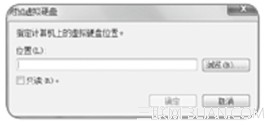
步驟2:指定好虛擬硬盤路徑後,下一步會提示虛擬磁盤已經連接,點擊“確定”,這樣在“計算機”中,消失的分區就回來了。
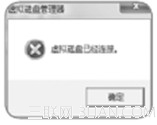
步驟3:打開分區,將會提示你需要密碼才能解鎖,不知道密碼的windows7系統用戶將無法訪問。至此,我們可以說加密工作得到全面執行和驗證,你可以放心將你的隱私文件“藏”在虛擬硬盤了。

提示:如果你不想使用虛擬硬盤了,該如何取消此功能呢?直接刪除是行不通的,建議大家先刪除或者轉移掉虛擬磁盤中的文件,然後在磁盤管理中點擊右鍵菜單選擇“分離VHD”,之後在打開的窗口中會讓你指定虛擬磁盤的路徑,可以同時勾選“刪除磁盤後刪除虛擬硬盤文件”,這樣,你的電腦又恢復如初了。
